
Hai bisogno di modificare il contenuto di un PDF e non sai come fare? La soluzione è semplice. Basta utilizzare una novità di Microsoft Office 2013 che consente di modificare direttamente un fie pdf. Come ti ho dimostrato in altre circostanze, esistono varie soluzioni (anche gratuite) per modificare file PDF ma se hai bisogno di agire in maniera approfondita sul contenuto del documento, forse è meglio se lo converti prima in un classico file DOC di Word.
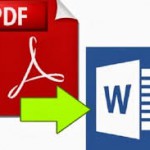 La modifica dei file pdf era inspiegabile per molti utenti, dramma per altri: l’editing PDF è sempre stata una delle gravi mancanze della suite. Oltre a salvare documenti in PDF come in Microsoft Offie 2010, nella versione 2013 potrai aprire PDF direttamente in Word e poi decidere se salvarlo in DOCX o PDF. Certo, Office non lavora direttamente su questo tipo di file e ha bisogno di convertirlo in un formato autoctono, ma l’impaginazione è sempre rimasta fedele all’originale durante i nostri test e i risultati sono andati ben oltre le aspettative.
La modifica dei file pdf era inspiegabile per molti utenti, dramma per altri: l’editing PDF è sempre stata una delle gravi mancanze della suite. Oltre a salvare documenti in PDF come in Microsoft Offie 2010, nella versione 2013 potrai aprire PDF direttamente in Word e poi decidere se salvarlo in DOCX o PDF. Certo, Office non lavora direttamente su questo tipo di file e ha bisogno di convertirlo in un formato autoctono, ma l’impaginazione è sempre rimasta fedele all’originale durante i nostri test e i risultati sono andati ben oltre le aspettative.
Per convertire un PDF, aprirlo come un qualsiasi altro documento.
- Fare clic su File > Apri.
- Scegliere la posizione del PDF e fare clic su Sfoglia.
- Trovare il PDF e fare clic su Apri.
Il documento convertito potrebbe non corrispondere pagina per pagina all’originale. Ad esempio, le interruzioni di riga e di pagina potrebbero trovarsi in posizioni diverse
PDF (Portable Document Format) è un formato comune per la condivisione delle versioni finali di documenti.
Per altre informazioni sul salvataggio di documenti in formato PDF, vedere Conversione di un documento in PDF. Per creare e salvare file PDF con la maggior parte delle applicazioni di Office 2007, vedere Componente aggiuntivo di Microsoft Office 2007 Salvataggio in formato PDF o XPS.
